In diesem Abschnitt wird die Projektkonfiguration des Sample Projects angepasst.
Die Projektkonfigurationsdatei WebOffice_SampleProject.xml finden Sie auf der Installations-DVD unter WebOffice10.4-DVD\SampleProject\Project\.
Kopieren Sie die WebOffice Sample Projekt Konfigurationsdatei WebOffice_SampleProject.xml von der DVD in Ihr Arbeitsverzeichnis Ihrer WebOffice 10.4 SP2 Applikation:
<Tomcat Installationsverzeichnis>\webapps\<WebOffice Applikation>\WEB-INF\classes\configuration\projects.
Kopieren Sie den Ordner SampleProjectPub von der DVD in ihr pub Verzeichnis Ihrer WebOffice 10.4 SP2 Applikation:
<Tomcat Installationsverzeichnis>\webapps\<WebOffice Applikation>\pub
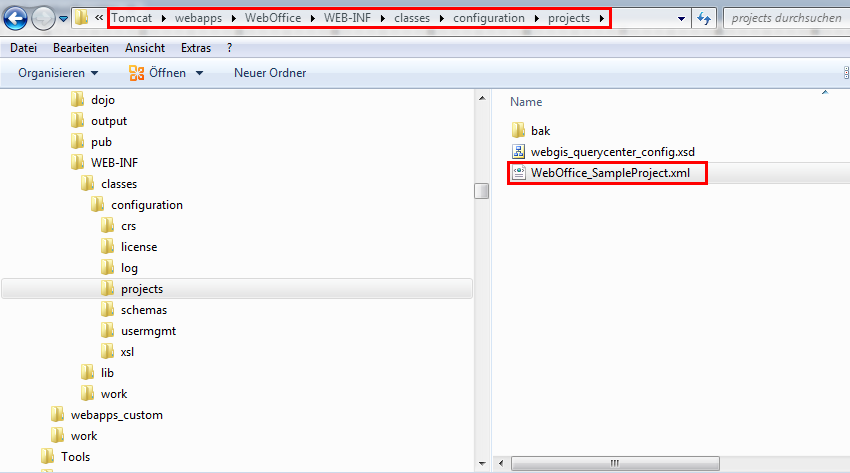
WebOffice Applikation - Arbeitsverzeichnis
Öffnen Sie die MXD-Datei SampleProject.mxd von <ArcGIS Server>\SampleProject\Project\mxds\ und laden dann die Projektkonfiguration WebOffice_SampleProject.xml mit WebOffice author.
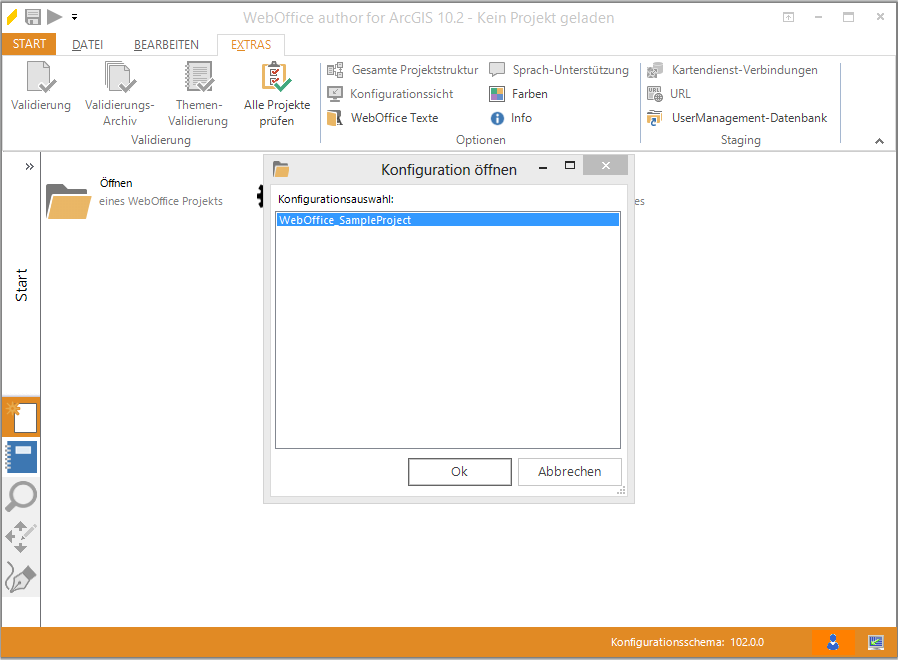
WebOffice author - Laden der Projektkonfiguration
Hinweis: Beim ersten Öffnen der Projektkonfiguration wird eine Warnung erscheinen, die besagt, dass der aktive Datenrahmen und der Name des Kartendienstes nicht übereinstimmen. Dies tritt aufgrund der noch nicht adaptierten ArcGIS 10.4 for Server Verbindungen auf. Ignorieren Sie daher diese Warnung!
Im nächsten Schritt müssen Sie die korrekten ArcGIS 10.4 for Server Kartendienst-Verbindungen anpassen. Gehen Sie dazu auf Extras > ArcGIS Server Verbindungen, um Dienst-Benutzer und Passwort der Kartendienste auf Ihr Publisher-Konto anzupassen. Wählen Sie die gezeigte Verbindung und klicken Sie Bearbeiten.
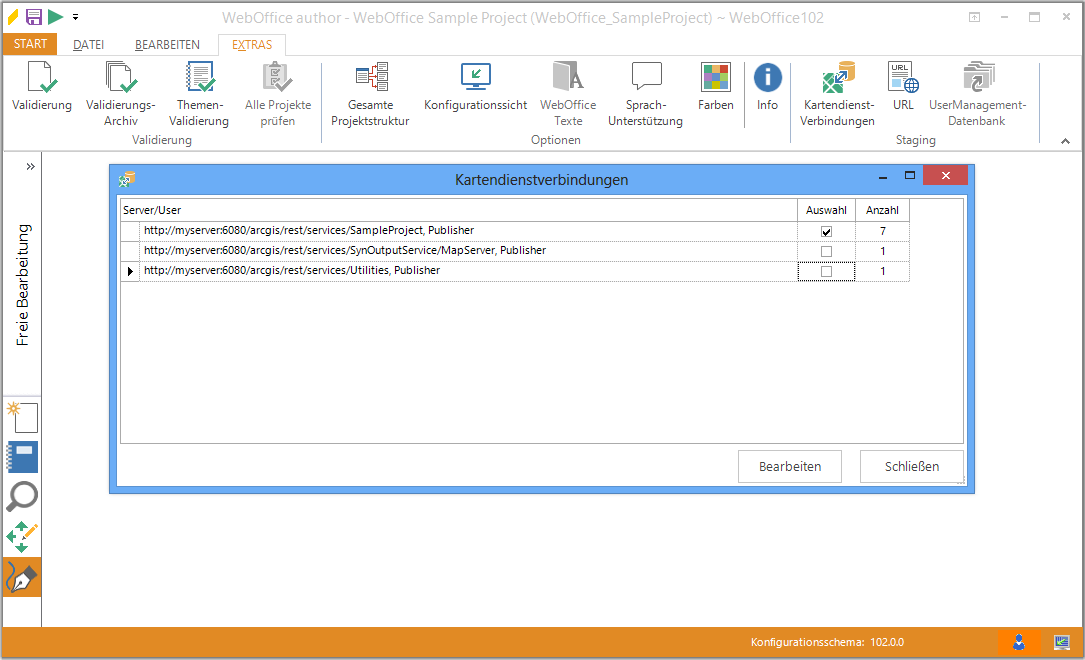
Kartendienstverbindungen ändern
Passen Sie dort den Servernamen, den Publisher-Benutzer und das Kennwort an.
Hinweis: Um die ArcGIS Server Dienste zu konsumieren, reicht die Angabe eines Kontos mit Benutzer-Rechten ebenfalls.
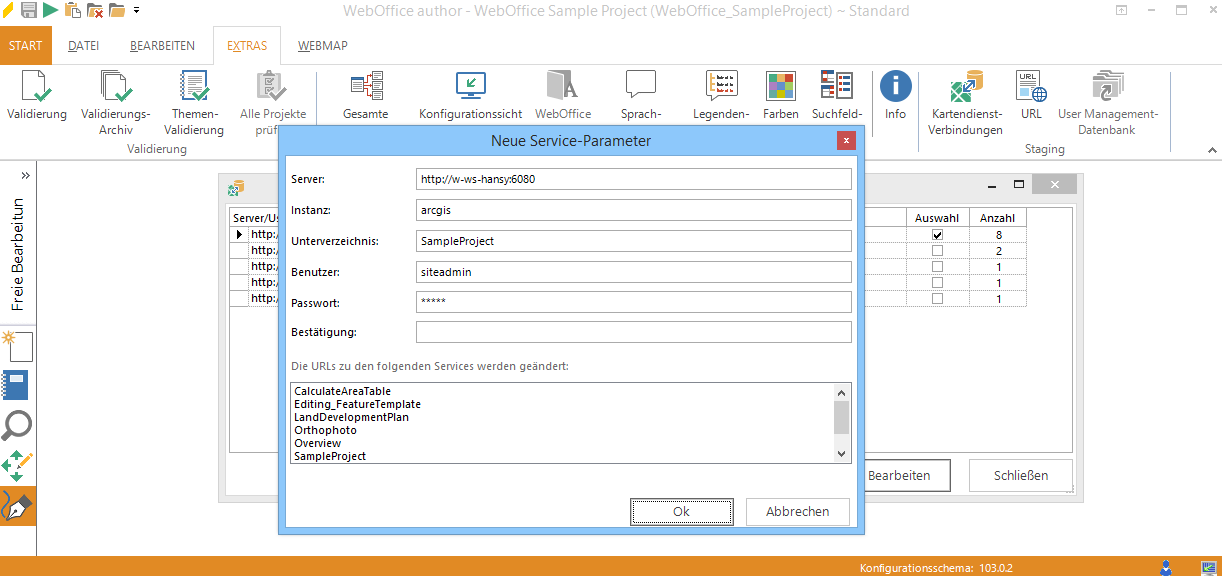
Anpassen des Benutzers und des Passworts der ArcGIS Kartendienste
Neben den herkömmlichen Kartendiensten der Kartensammlung, passt diese Aktion ebenfalls die Verbindungen des Druck- und Geometriedienstes Ihrer WebOffice 10.4 SP2 Projektkonfiguration an. Speichern Sie abschließend die Änderungen in der Projektkonfigurationsdatei mit Klick auf das Speichern-Symbol.
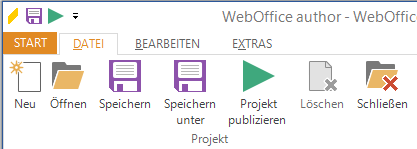
Speichern der Projektkonfiguration